Būtinos „Google Lens“ alternatyvos – „Android“.

Pavargote naudoti „Google Lens“? Tada čia yra keletas alternatyvų, kurios gali padaryti tą patį ir nėra iš „Google“.
Nuotraukoje, kurią nufotografavote su draugu, matote gražią gėlę ir norite sužinoti, kaip ji vadinasi. Norite pridėti jį prie savo sodo, bet jei nežinote, kaip jis vadinasi, matysite jį tik paveikslėlyje. Viena iš galimybių yra naudoti „Google Lens“, nes ji gali suteikti daugiau informacijos apie įvairius dalykus.
Tačiau pavargote nuo to, kad dauguma jūsų programų yra iš „Google“. Jei norite pamatyti, ką gali pasiūlyti kitos programos, atėjote ten, kur reikia. Šios programos yra nemokamos ir gali suteikti daugiau informacijos apie orientyrus, gėles ir kitus dalykus.
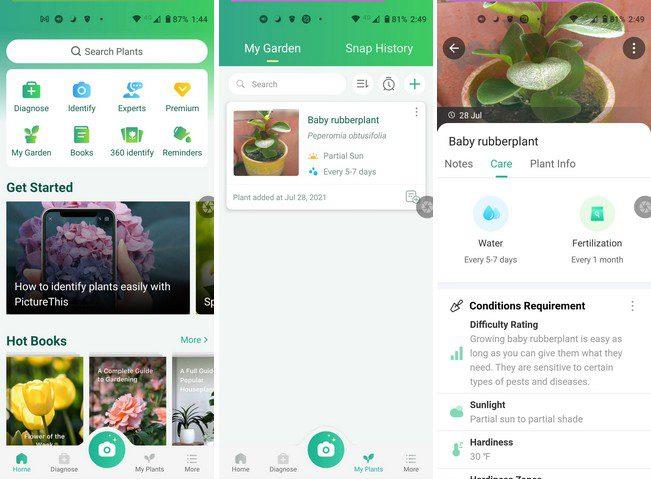
Jei esate augalų mylėtojas ir reguliariai naudojote „Google Lend“ augalams, medžiams ir kt. identifikuoti, jums patiks „ PictureThis“ . Programa yra nemokama su galimybe mėgautis aukščiausios kokybės 7 nemokamos bandomosios versijos funkcija. Programa primins prieš dvi dienas, kol būsite apmokestinti už papildomą mokestį, tik tuo atveju, jei programa jūsų neįtikino.
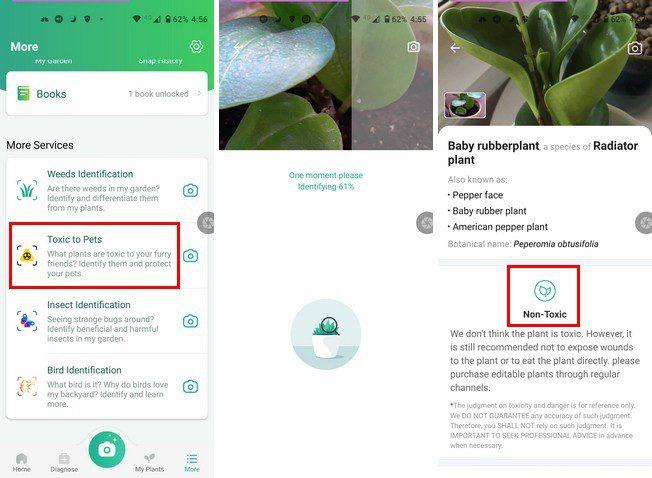
Jis akimirksniu atpažins augalus, gėles, medžius ir kt. Kai augalai bus identifikuoti, gausite informaciją, kaip jais prižiūrėti. Programoje yra naudingų funkcijų, tokių kaip priminimai, ekspertų patarimai, knygos ir diagnostika. Pavyzdžiui, jei matote, kad jūsų augalas turi rudą dėmę, ir nesate tikri, ar dėl to verta nerimauti, padarykite keletą mūsų augalo nuotraukų. Programa pasakys, kas tai yra ir ar reikia kokių nors veiksmų.
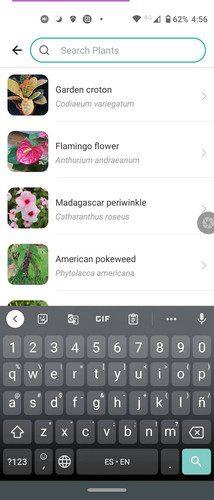
Taip pat yra naudinga funkcija, kuri atpažins jūsų augintiniams toksiškus augalus, taip pat yra paukščių identifikavimo parinktis. Jei programai nepavyktų identifikuoti augalų, galite naudoti 360 laipsnių atpažinimo parinktį, kai fotografuojate kitu kampu, kad būtų galima geriau atpažinti. Iš šios programėlės sužinosite daug, nes joje pateikiama įvairios informacijos apie sodininkystę.
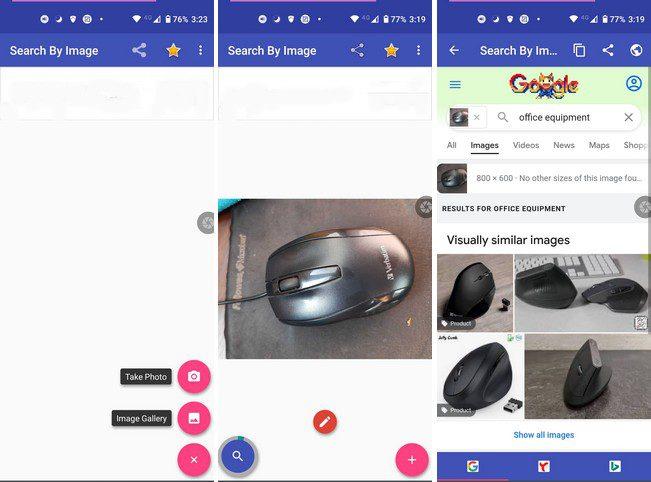
Ieškoti pagal vaizdą yra paprasta naudoti. Kai tik paleisite programą, jus pasitiks programos naudojimo apžvalga. Galite padaryti naują nuotrauką arba įkelti ją iš savo įrenginio galerijos. Taip pat yra sukurta nuotraukų redagavimo priemonė, kurioje galite atlikti tokius veiksmus kaip apkarpyti, apversti vaizdą.
Kai elementas bus identifikuotas, pamatysite rezultatus trijose skirtingose paieškos sistemose. Galite lengvai perjungti vieną iš šių trijų elementų, bakstelėdami piktogramą ekrano apačioje. Taip pat galite bendrinti vaizdą, kurį galite turėti „Telegram“, pvz., programoje. Nustatymuose galite pasiekti tokias parinktis kaip kelių paieška, pageidaujamas paieškos variklis ir saugi paieška.
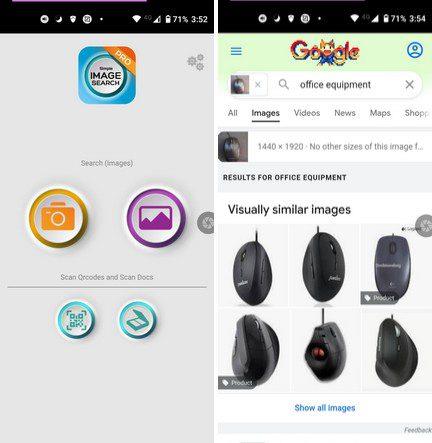
Ieškoti pagal vaizdą yra kita programa, kurią galite bandyti identifikuoti objektus. Galite pasirinkti pridėti vaizdą iš savo įrenginio galerijos arba padaryti naują nuotrauką. Po šiomis parinktimis paspausite mygtuką, kad nuskaitytumėte QR kodus arba nuskaitytumėte dokumentus, kaip ir ankstesnėje programoje, galite redaguoti vaizdą prieš programai ieškant, kad jį identifikuotų.
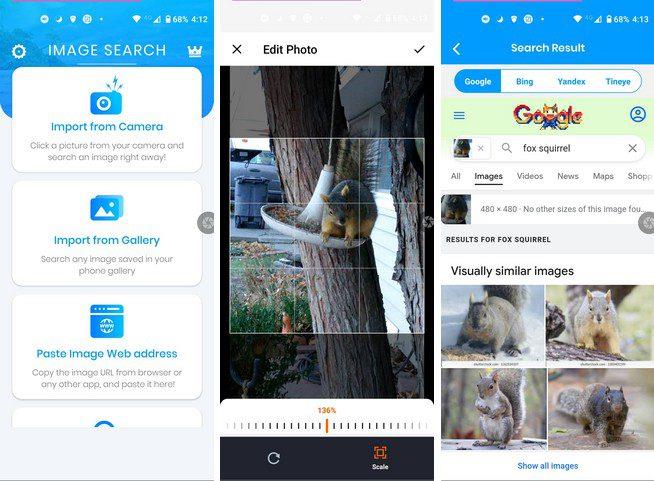
Atvirkštinė vaizdų paieška siūlo parinktis, kurių kitos programos neturi. Pavyzdžiui, galite įklijuoti vaizdo žiniatinklio adresą arba ieškoti vaizdo pagal raktinį žodį. Programa pasiūlys atnaujinti į „premium“, kad gautumėte daugiau funkcijų. Programa rodo, kad galite pamatyti, ką siūlo aukščiausios kokybės programos versija.
Redagavimo procesas šioje programoje skiriasi. Užuot naudoję apkarpymo įrankį, priartinate paveikslėlį, kad kvadrate būtų tik jus dominanti dalis. Taip pat yra galimybė, jei reikia, pasukti nuotrauką.
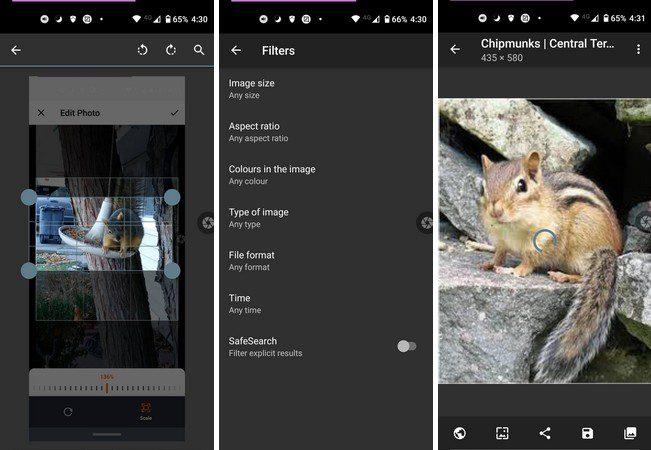
Jei ieškote programos, kurios paieškos būtų tikslesnės, jums gali patikti „ PictPicks“ . Jis siūlo filtrą, kai galite filtruoti vaizdus pagal dydį, formato santykį, spalvas, tipus, failo formatą, laiką, taip pat yra saugi paieška. Programa rodo paieškų vaizdų šaltinius, taip pat siūlo parinktis išsaugoti arba bendrinti paieškos rezultatus.
Kaip matote, „Google Lens“ gali pakeisti įvairios programos. Priklausomai nuo to, ko jums reikia programoje, bus nuspręsta, kurią pasirinksite. Kiekviena programa turi skirtingą funkcijų pateikimo stilių, tačiau svarbu, kad jos darbas būtų atliktas. Kaip manote, kurią programėlę išbandysite pirmiausia? Praneškite man toliau pateiktuose komentaruose ir nepamirškite pasidalinti straipsniu su kitais socialinėje žiniasklaidoje.
Pavargote naudoti „Google Lens“? Tada čia yra keletas alternatyvų, kurios gali padaryti tą patį ir nėra iš „Google“.
„Google Lens“ galima naudoti įvairiems dalykams. Pavyzdžiui, galite nuskaityti batų porą ir leisti, kad „Lens“ parodytų, kur jų galite gauti internete. bet,
„Apple“ pristatė „iOS 26“ – svarbų atnaujinimą su visiškai nauju matinio stiklo dizainu, išmanesne patirtimi ir patobulinimais pažįstamose programėlėse.
Studentams studijoms reikalingas specialaus tipo nešiojamasis kompiuteris. Jis turėtų būti ne tik pakankamai galingas, kad gerai veiktų pasirinktoje specialybėje, bet ir pakankamai kompaktiškas bei lengvas, kad jį būtų galima nešiotis visą dieną.
Šiame straipsnyje parodysime, kaip atgauti prieigą prie standžiojo disko, kai jis sugenda. Sekime toliau!
Iš pirmo žvilgsnio „AirPods“ atrodo kaip ir bet kurios kitos belaidės ausinės. Tačiau viskas pasikeitė, kai buvo atrastos kelios mažai žinomos funkcijos.
Spausdintuvo pridėjimas prie „Windows 10“ yra paprastas, nors laidinių įrenginių procesas skirsis nuo belaidžių įrenginių.
Kaip žinote, RAM yra labai svarbi kompiuterio aparatinės įrangos dalis, veikianti kaip atmintis duomenims apdoroti ir lemianti nešiojamojo ar asmeninio kompiuterio greitį. Žemiau esančiame straipsnyje „WebTech360“ supažindins jus su keliais būdais, kaip patikrinti RAM klaidas naudojant programinę įrangą sistemoje „Windows“.
Perskaitykite šį straipsnį, kad sužinotumėte paprastą žingsnis po žingsnio procesą, kaip prijungti nešiojamąjį kompiuterį prie projekcinio ekrano ar TV naudojant Windows 11 ir Windows 10 operacines sistemas.
Ar sunku sužinoti, koks IP adresas naudojamas jūsų spausdintuvui? Mes parodysime, kaip tai padaryti.
Teisinga 3D spausdintuvų priežiūra yra labai svarbi, norint gauti geriausius rezultatus. Čia pateikiami keli svarbūs patarimai, kuriuos reikėtų atsiminti.
Sužinokite apie kai kurias galimas jūsų nešiojamojo kompiuterio perkaitimo priežastis, kartu su patarimais ir gudrybėmis, kaip išvengti šios problemos ir išlaikyti savo įrenginį šaltą.








